Installa i driver Nvidia Optimus su Linux Mint 18.2
In questo articolo, ti mostrerò come installare i driver Nvidia su Linux Mint 18.2 con scheda grafica supportata da Optimus. La maggior parte dei nuovi laptop/notebook in questi giorni ha una scheda grafica supportata da Optimus installata. Il motivo è quello; La tecnologia Nvidia Optimus consente a un dispositivo di funzionare in modalità grafica ibrida. In modalità grafica ibrida, usi la scheda grafica Nvidia ad alte prestazioni solo quando ne hai bisogno. Altrimenti, usi la Intel HD Graphics se stai usando un processore Intel.
Sto usando ASUS Zenbook UX303UB per la dimostrazione in questo articolo. Ha una scheda grafica supportata da Nvidia GeForce 940M Optimus e Intel HD Graphics 520. Quindi iniziamo.
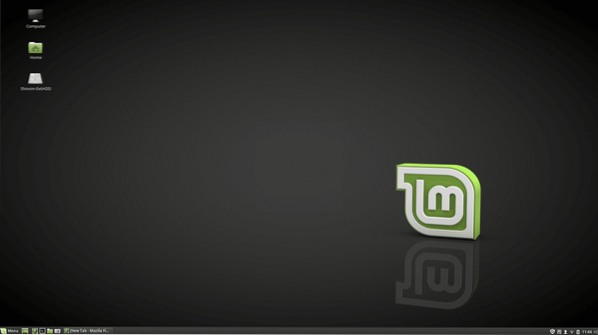
Puoi installare i driver Nvidia da "Driver Manager". Fare clic su Linux Mint "Menu"  e cerca "driver" e dovresti vedere "Driver Manager" nell'elenco.
e cerca "driver" e dovresti vedere "Driver Manager" nell'elenco.
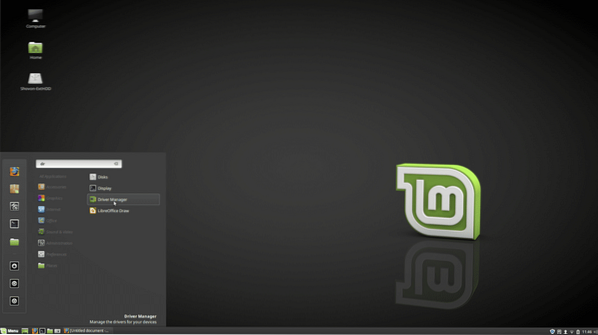
Apri "Driver Manager" e dovresti vedere un elenco degli hardware proprietari che stai utilizzando.
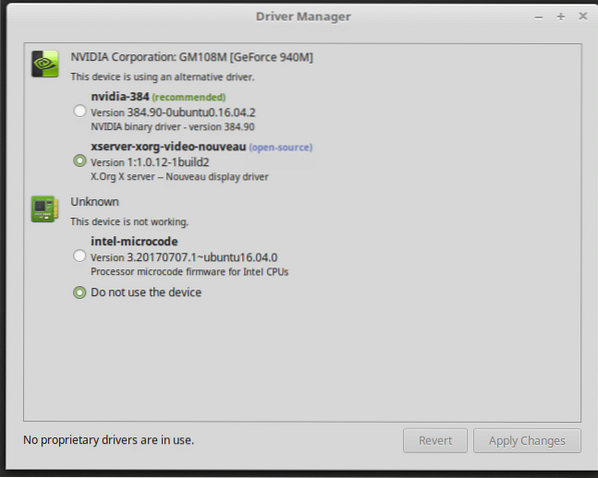
Come puoi vedere, ho la scheda grafica Nvidia GeForce 940M installata sul mio computer. Linux Mint ora utilizza il driver nouveau open source. Per installare i driver Nvidia, fai clic su "nvidia-384 (consigliato)" e fai clic su Applica modifiche.
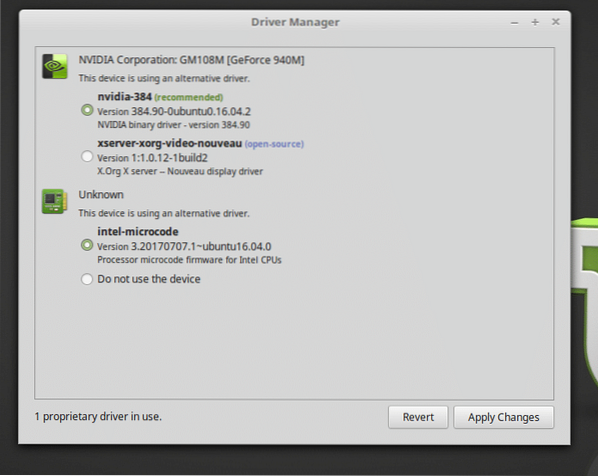
L'installazione dovrebbe iniziare. Dovrebbero volerci diversi minuti a seconda della tua connessione Internet.
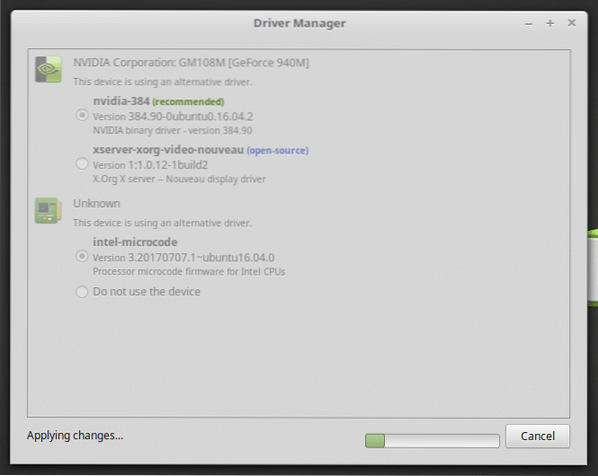
Una volta completata l'installazione, fai clic su "Riavvia" per riavviare il computer.
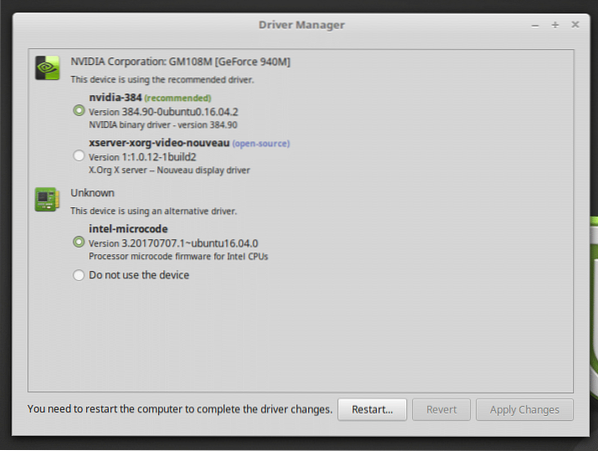
Una volta avviato il computer, dovresti vedere la seguente finestra.
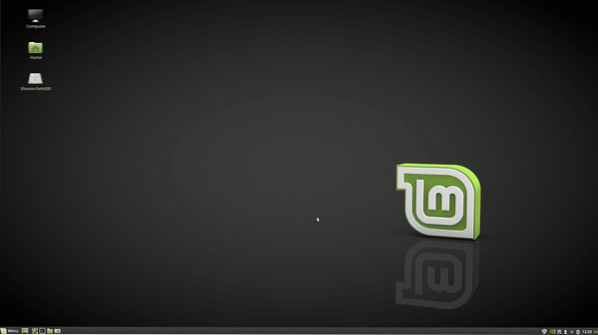
Hai notato differenze?? Dai un'occhiata al pannello. Dovresti vedere l'icona Nvidia.
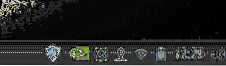
Fai clic sull'icona Nvidia dal pannello e dovrebbe aprire le impostazioni Nvidia.
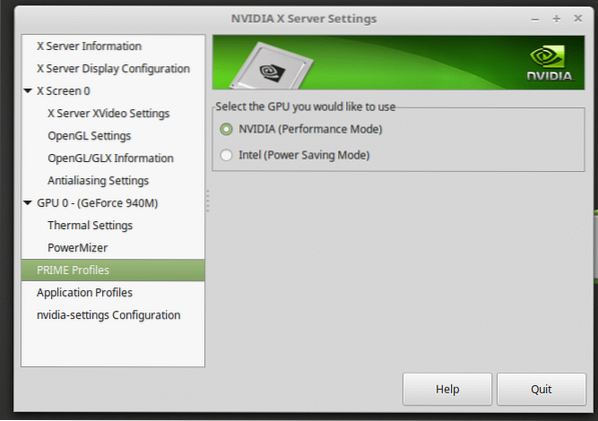
Puoi vedere che la GPU Nvidia è attiva. Se selezioni anche la GPU Intel, se lo desideri.
Se desideri utilizzare nuovamente i driver nouveau open source, apri semplicemente "Driver Manager" e seleziona nouveau da lì e fai clic su "Applica modifiche".
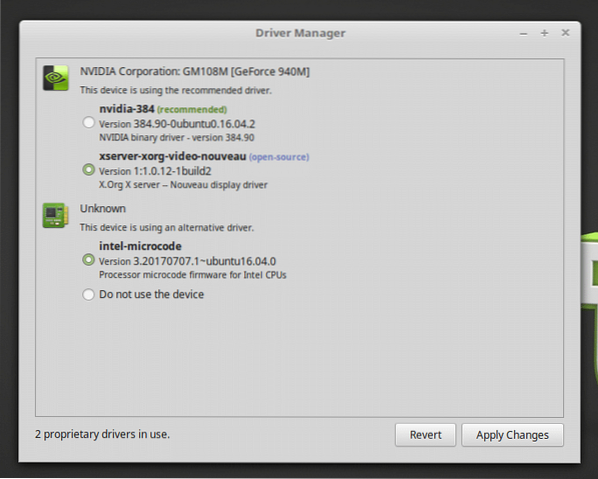
Dovrebbe volerci un minuto per configurare tutto.
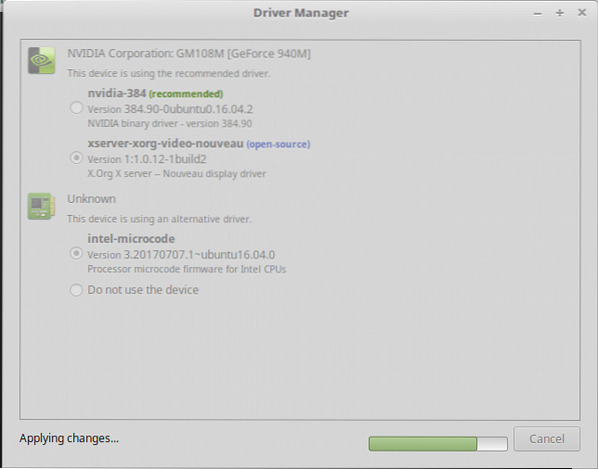
Una volta applicate le modifiche, dovresti essere in grado di vedere un pulsante "Riavvia". Fare clic su di esso e attendere il riavvio del computer.
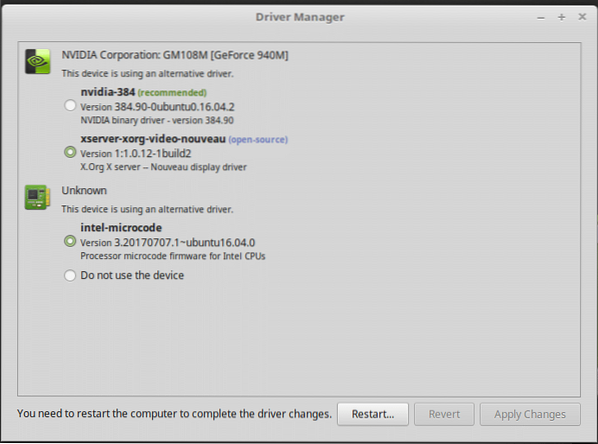
Per disinstallare completamente i driver Nvidia, apri il tuo terminale ed esegui il seguente comando:
sudo apt-get autoremove nvidia-* --purge
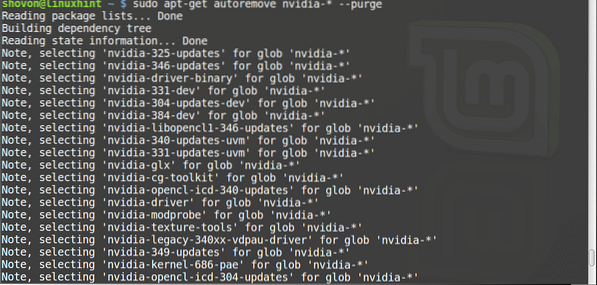
Digita "y" e premi

Ora riavvia il computer e sei a posto.
Ecco come si installano e disinstallano i driver Nvidia su Linux Mint 18.2. Grazie per aver letto questo articolo.
 Phenquestions
Phenquestions


